티스토리 뷰
클라우드 구글 포토를 통해 백업된 사진, 동영상을 삭제하는 방법
"휴대폰 구글 포토 앱을 통해서 항목(사진·동영상)을 백업했다가 모든 사진들이 전부 다 백업되어서
아직 다 백업된 게 아닌데도 벌써 클라우드 구글 포토에서 저장 공간이 꽉 차는 문제가 발생합니다.
백업된 사진들을 삭제해 버리고 싶은데,
삭제하니까 갤러리에 있는 사진들도 같이 삭제가 되는 겁니다."
구글 포토를 사용하면서 이런저런 문제를 접하게 되는데,
깔끔하게 정리하였으니 활용하시기 바랍니다.
백업된 사진만 삭제하는 방법이 있을까요?
있습니다!!

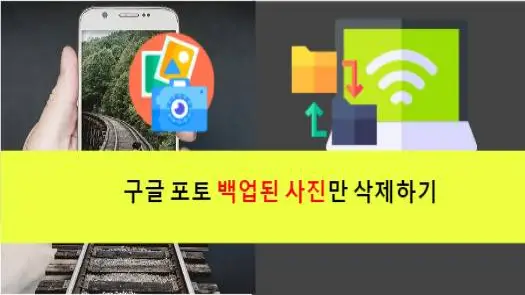
❑ 휴대폰의 '구글 포토' 앱 설정에서 '백업'을 '백업 사용 중지됨'으로 변경하고,
구글 클라우드(PC 구글 포토)에 있는 항목(사진·동영상)을 PC로 다운로드 후
반드시 컴퓨터(PC) 구글 포토(photos.google.com)에서 항목을 삭제하면 됩니다.
이 방식으로 삭제하는 목적은 구글 저장 용량(15G 무료 제공)의 점유 비중을 줄이는 것입니다.
스마트폰(휴대폰) '백업' 해제 순서:
☞ 휴대폰 구글 포토 앱 > 오른쪽 상단 사용자 프로필 > 포토 설정 🔅 > 백업 > 스위치 "OFF"(사용 안함) 설정
위에서 설명한 '백업'을 "OFF(사용 안 함)"으로 설정해도,
휴대폰 안에 있는 '갤러리'와 '구글 포토' 앱은 여전히 한 몸처럼 동작합니다.
(갤러리 = 휴대폰 구글 포토 앱)
실제로 휴대폰 갤러리와 구글 포토는 항목을 저장하는 관점에서는
동일한 기능을 가진 앱이며, 사진·동영상 파일 보관 내용도 동일합니다.
즉, 둘 중 어디에서 항목을 삭제하든 양쪽 모두에서 삭제되고,
추가하면 동일하게 양쪽에 추가됩니다.
아래 표는 휴대폰 구글포토에서 '백업 및 동기화'를 사용 안함(OFF)으로 설정했을 때,
「 갤러리 ↔ 구글 포토(모바일 기기) ↔ 구글 포토(PC) 」 사이의 상관관계를 설명하고 있습니다.

❑ 백업된 사진·동영상을 PC 구글 포토에서 삭제하여 구글 저장 공간을 확보하였습니다.
그다음에는 '기기(휴대폰, 태블릿)의 저장 공간'을 확보하는 것도 필요하겠지요.
기기의 여유 공간을 추가적으로 확보하기 위해서,
앞서 PC 하드 디스크 또는 외부 저장 장치로 백업한 사진, 동영상을
기기에서 과감하게 삭제해도 되지 않을까요?
휴대폰(모바일 기기) 구글 포토에서 기기 여유 공간 확보하기:
☞ 스마트 폰 구글 포토 앱 > 라이브러리 > 관리 기능 > 스크롤 하단에서 '여유 공간 확보'를 탭합니다.
'여유 공간 확보'를 탭하면,
클라우드 구글 포토에 백업된 항목은 기기, 즉 갤러리와 구글 포토 앱에서 삭제됩니다.
다음과 같은 메시지가 나오는데 '구름 표시'는 안전하게 백업되었고,
백업된 항목은 구글 포토에서 언제든지 볼 수 있다고 하는군요.
그리고 중요한 여유 공간을 확보한다는 용량이 표시됩니다.
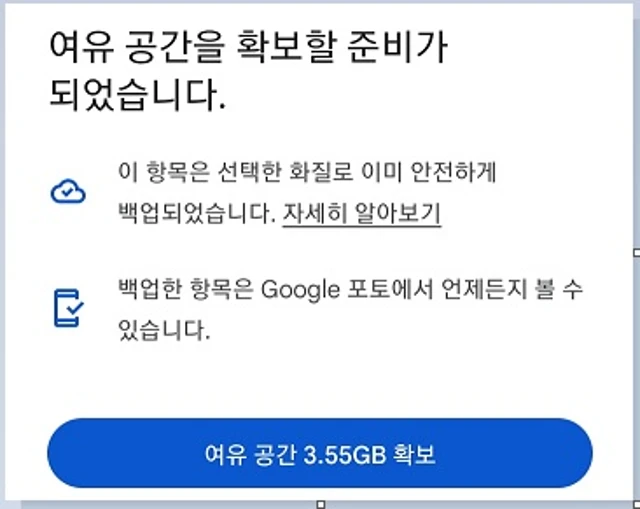
그렇다면 '백업 및 동기화'의 기능은 무엇일까요?
1. '사용' 설정:
모바일 기기 구글 포토 앱에 보관된 파일들이 웹 스토리지(구글 클라우드)에 '백업 및 동기화'되므로, 어디서든지 구글 포토를 로그인하고 들어 가면 구글 포토 앱(=스마트폰 갤러리)에 액세스 가능합니다.
2. '사용 안함' 설정:
모바일 기기 구글 포토 앱에 보관된 파일들이 웹 스토리지(구글 클라우드)에 '백업 및 동기화' 안되므로 구글 포토를 로그인하고 들어가도 구글 포토 앱(≠스마트폰 갤러리)에 액세스 할 수 없습니다.
따라서 이전에 구글 포토 앱을 통해서 구글 클라우드에 저장된 파일을 삭제하고자 한다면, '백업 및 동기화' 사용 안함 상태 확인 후 PC에서 구글 포토를 열고 항목(사진, 동영상)을 삭제하면 됩니다.
구글 저장 용량 관리
구글 저장 용량을 관리한다는 것은 구글 클라우드 공간(가령, 무료 제공 15GB)을
'백업 및 동기화'를 효율적으로 관리하여 여유 공간을 적정 수준으로 유지하는 것입니다.
구글 저장 공간을 점유하는 앱으로는 구글 드라이브, 구글 포토, Gmail 등이 있습니다.
| ☞ PC 구글 포토 > 왼쪽 하단 저장용량 클릭 |
2021.6.1부터구글 포토에 대한 유료화가 시행됨에 따라,
구글 포토, 드라이브, 지메일이 차지하고 있는 구글 저장 용량을 확인하여 적절히 관리할 필요가 있습니다.
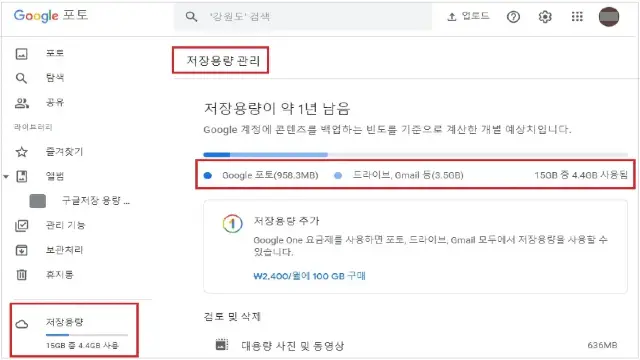
구글 포토를 통해 '보관 처리'한 파일은 어디에 있을까요?
1. 구글 포토에서 보관 처리한 파일 찾기
| 스마트폰 Google 포토 | 구글 포토 > 오른쪽 하단 라이브러리 탭 > 보관 항목 탭 |
| PC Google 포토 | 구글 포토 > 왼쪽 메뉴 보관처리 클릭 |
2. 스마트폰 Google 포토에서 파일 '보관 ' 절차
| ☞ Google 포토 > 보관할 파일 선택 > 오른쪽 상단 더보기(점 3개) 탭 > '보관 항목으로 이동' 탭 |
사진 폴더에 있던 파일은 스마트폰 보관함으로만 이동됩니다(백업 및 동기화 사용 안함 상태).
3. PC 구글 사진(포토)에서 파일 '보관' 절차
| ☞ 구글 사진 클릭 > 보관할 파일 선택 > 오른쪽 상단 점 3개 클릭 > '보관 ' 또는 'Shift+A' 클릭 |
포토 폴더에 있던 파일은 PC 보관 처리함 및 스마트폰 보관함으로 동시에 이동됩니다.
(백업 및 동기화 사용 안함 상태에서도)
◆ 지금까지 구글 포토를 이용하여 스마트폰의 사진, 동영상을 「구글 클라우드에 백업 → 컴퓨터 또는 외부 저장 장치에 다운로드 → 구글 클라우드에서 다운로드한 항목 삭제」하는 방법을 소개하였습니다.
한편, 구글 드라이브, 컴퓨터, 외부 저장 장치에 다운로드한 사진, 동영상을
「휴대폰 갤러리·구글 포토」에서 보고 싶을 때가 있겠지요?
이럴 땐 아래 링크를 활용하세요!!
컴퓨터(PC) 사진·동영상을 핸드폰 갤러리에 추가하기
컴퓨터(PC)에 있는 사진·동영상을 핸드폰(스마트폰) 갤러리에 손쉽게 옮기거나 추가하는 방법을 소개하겠습니다. 통상 핸드폰의 사진·동영상을 PC로 옮기거나 추가하는 기능을 많이 사용하고
digitalline.tistory.com
《 구글 포토 관련 글 》
구글 저장 용량 관리하기
저장용량이 부족하면 사진 및 동영상 백업이 중지되므로, 구글 포토의 저장 용량을 효과적으로 관리하는 것이 매우 중요합니다. 이번 글에서는 구글에서 15 GB를 기본으로 제공하고 있는데, 중복
umji-chuck.tistory.com
'IT 인사이트 > Google Learn' 카테고리의 다른 글
| 편지함에 도착한 메일은 모두 안전한가? (0) | 2021.06.12 |
|---|---|
| 자주 보고 싶지 않은 사진 숨기기 - 보관 항목으로 이동 (0) | 2021.06.09 |
| 이메일로 대용량 파일 보내는 방법 - 구글 드라이브 기반 (0) | 2021.06.05 |
| 손안에서 구글 스프레드시트 작업을! - 스마트폰과 PC동기화(3) (0) | 2021.05.29 |
| 내 드라이브 동기화 폴더 위치 변경 (0) | 2021.05.28 |
